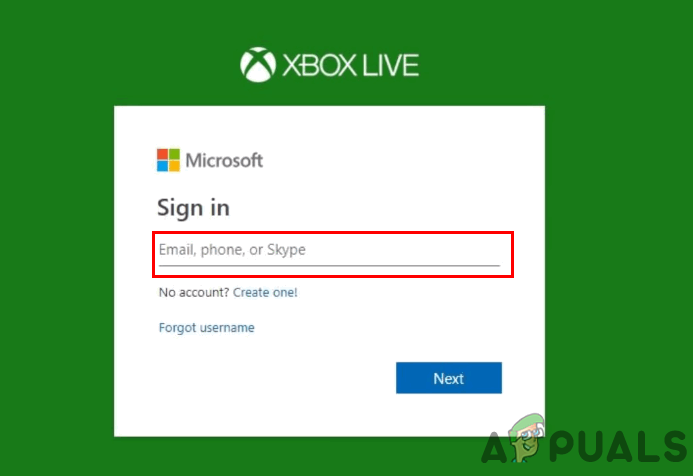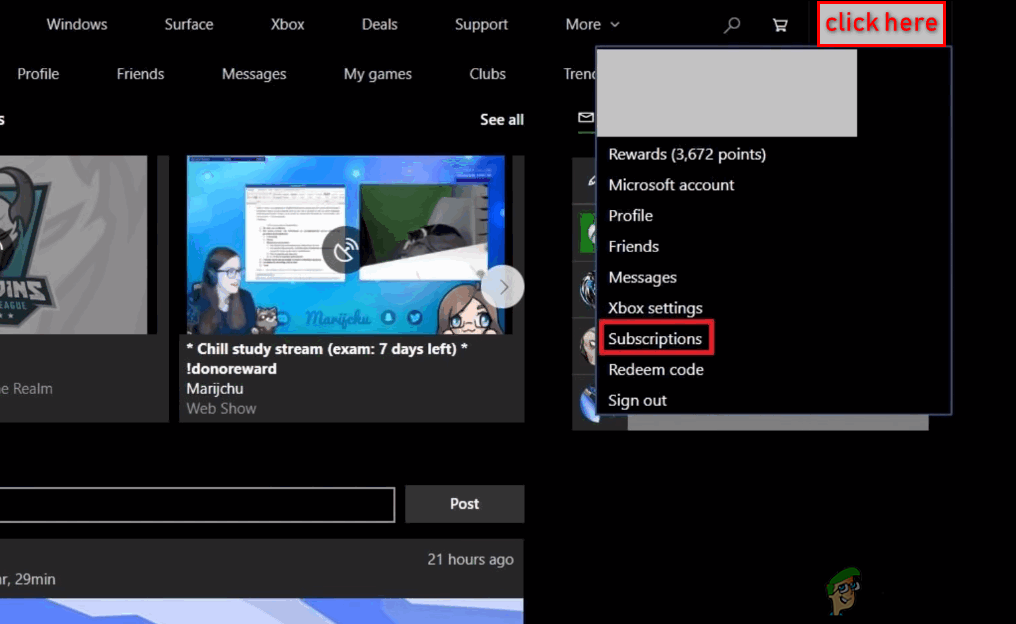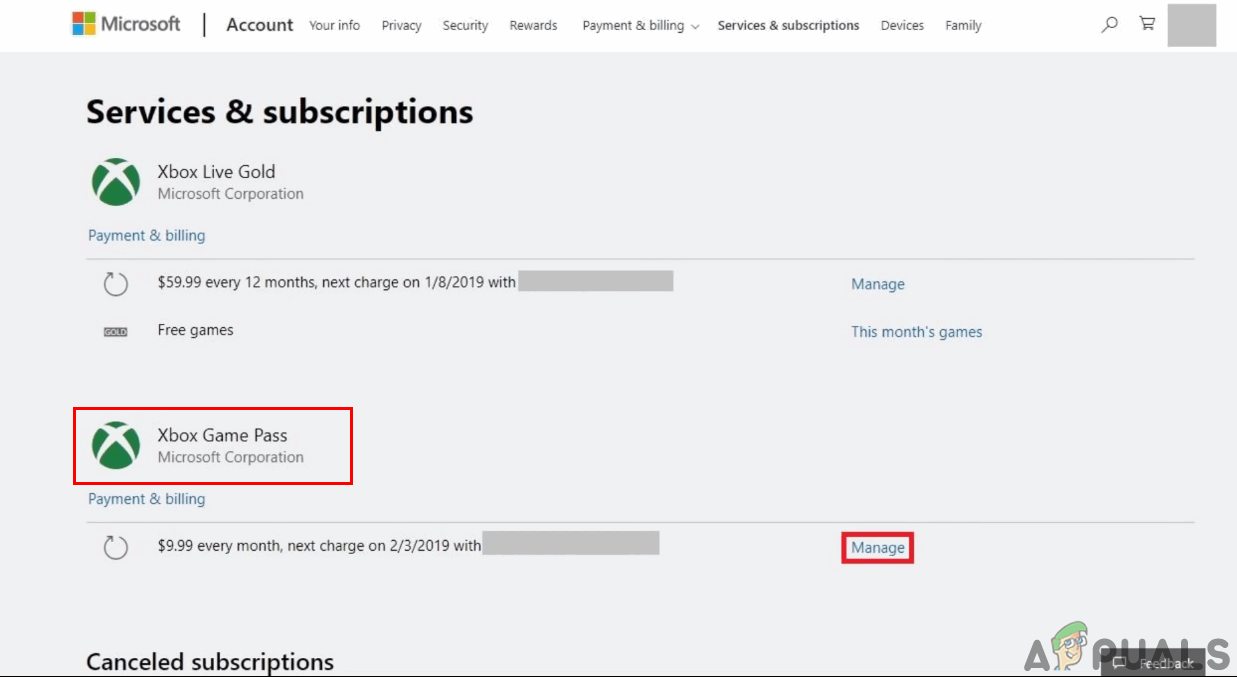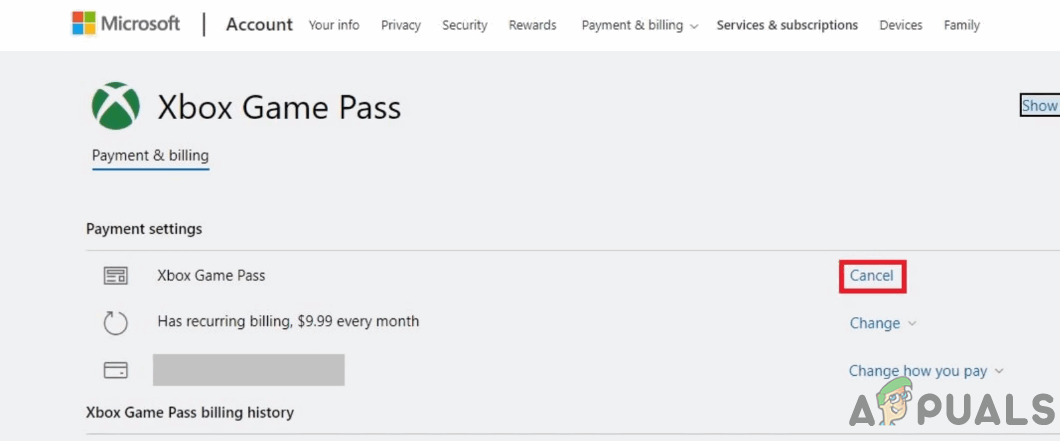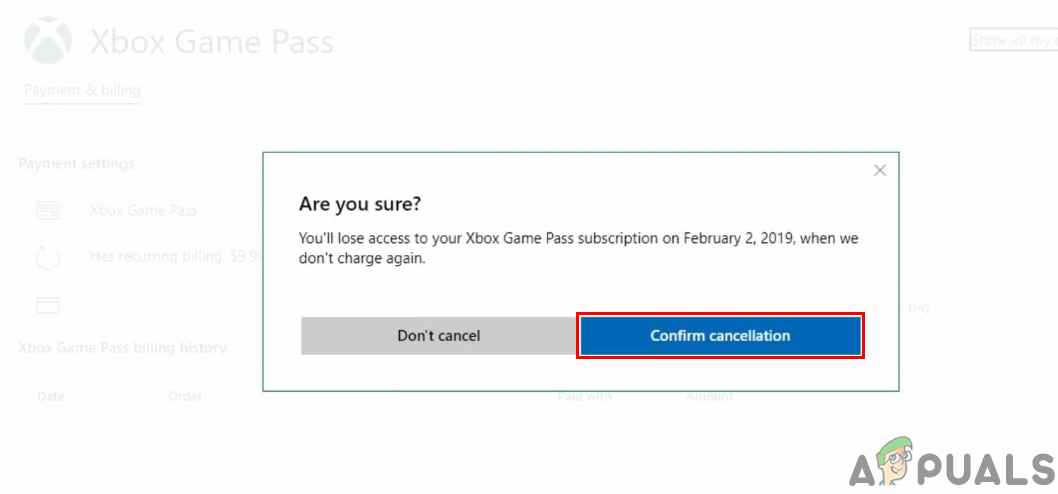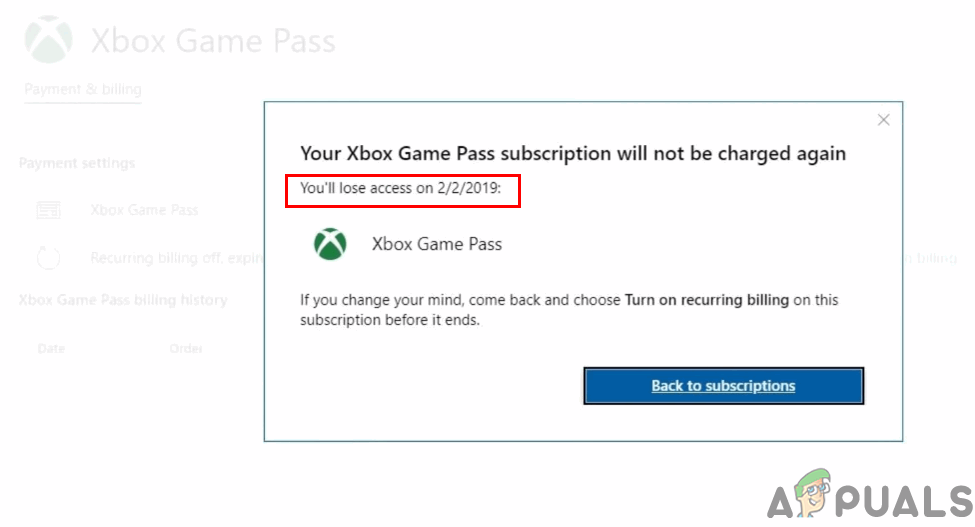Xbox Game Pass és un servei de subscripció de videojocs per a la consola Windows 10 i Xbox One. És proporcionat per Microsoft, molts l’anomenen Netflix per als videojocs. Els usuaris poden accedir a més de 100 jocs d’alta qualitat quan es subscriuen al Xbox Game Pass. Hi ha dos paquets de Xbox Game Pass, 9,99 dòlars al mes i l’últim per 14,99 dòlars al mes. Tanmateix, hi ha jocs limitats i no poden ser útils si l'usuari necessita el joc que no figura a la llista Xbox Game Pass. En aquest article, aprendreu com cancel·lar la vostra subscripció a Xbox Game Pass.

Cancel·la la subscripció a Xbox Game Pass
Cancel·lació de la subscripció / finalització de la subscripció a Xbox Game Pass
Hi ha moltes raons per les quals un usuari voldrà donar de baixa o cancel·lar el fitxer Xbox Subscripció Game Pass. En primer lloc, hi ha més de 100 jocs per a usuaris de Xbox Game Pass, però continuen sent limitats i és possible que no tinguin els jocs que desitgin els usuaris. També hi ha la renovació automàtica del Xbox Game Pass, que es renovarà automàticament quan finalitzi la subscripció del mes. Els usuaris que ja no facin servir aquesta subscripció voldran aturar (cancel·lar) la renovació automàtica del Xbox Game Pass. Seguiu els passos següents per cancel·lar la subscripció a Xbox Game Pass.
- Obre el teu navegador i vés a això Pàgina Xbox . Iniciar Sessió en el vostre Compte de Xbox Live .
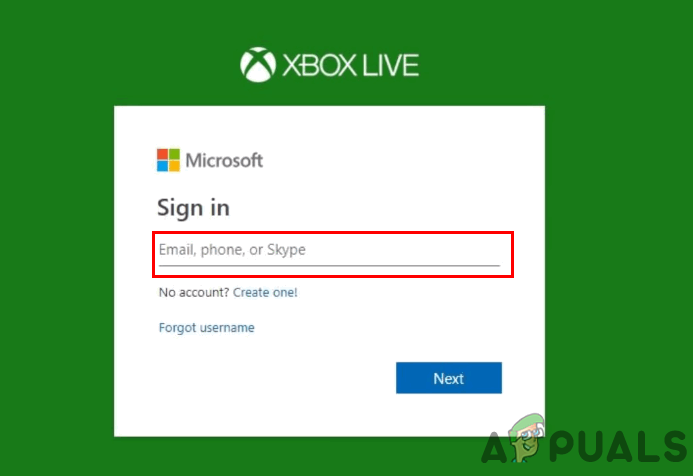
Inicieu sessió al vostre compte
- Feu clic a Imatge de perfil a l'extrem superior dret i trieu el Subscripcions opció.
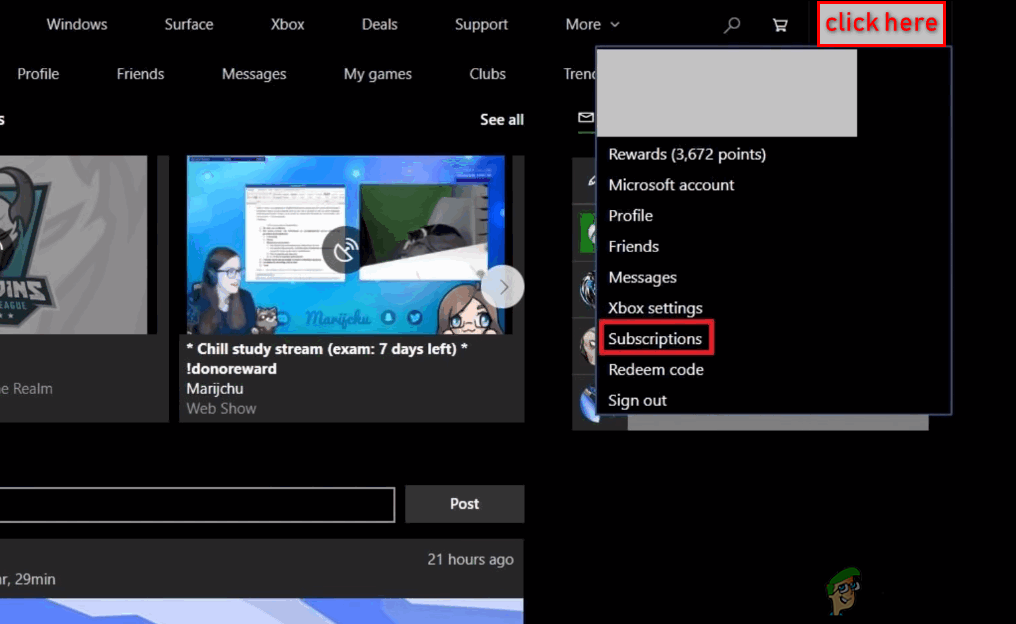
S'està obrint la configuració de la subscripció
- Localitzeu el fitxer Xbox Game Pass subscripció i feu clic a Gestiona botó que hi ha al davant.
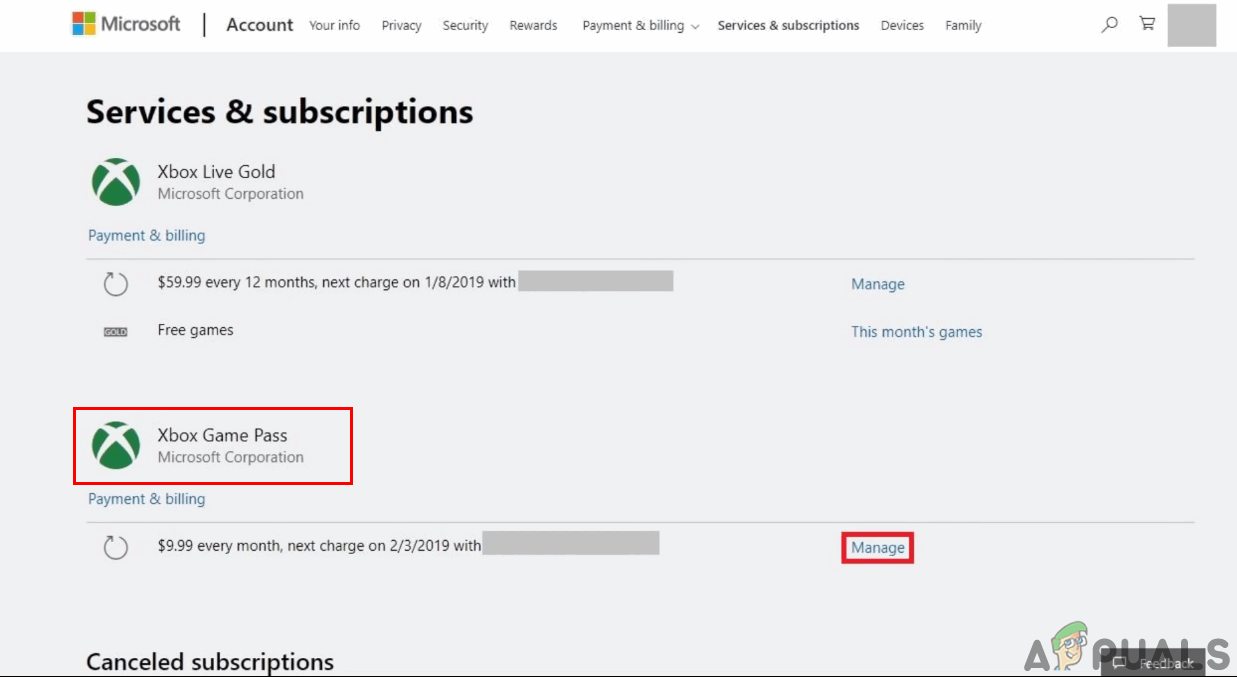
Gestió de la subscripció a Xbox Game Pass
- Feu clic al botó Cancel · lar botó al costat de Xbox Game Pass.
Nota : Aquí també podeu canviar l'opció de facturació.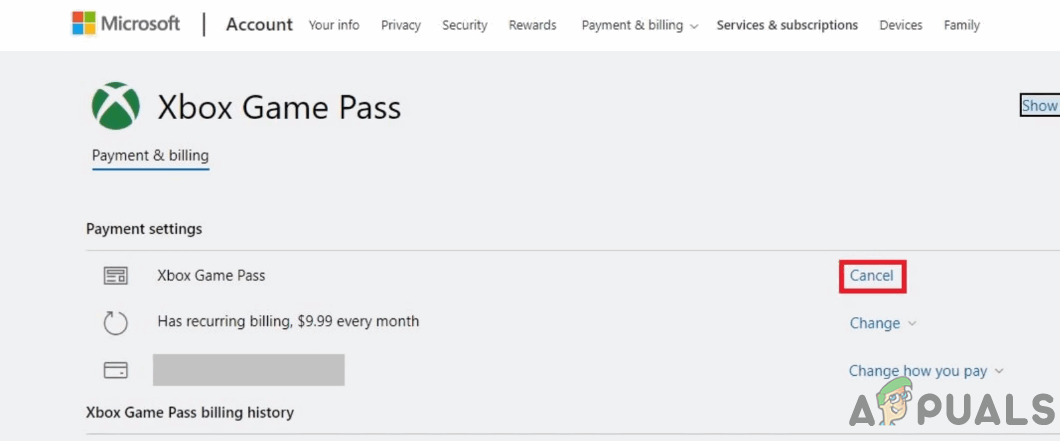
Fent clic al botó de cancel·lació
- Apareixerà una finestra d’advertència que indica a l’usuari que perdrà l’accés a la subscripció a Xbox Game Pass. Feu clic al botó Confirmeu la cancel·lació botó.
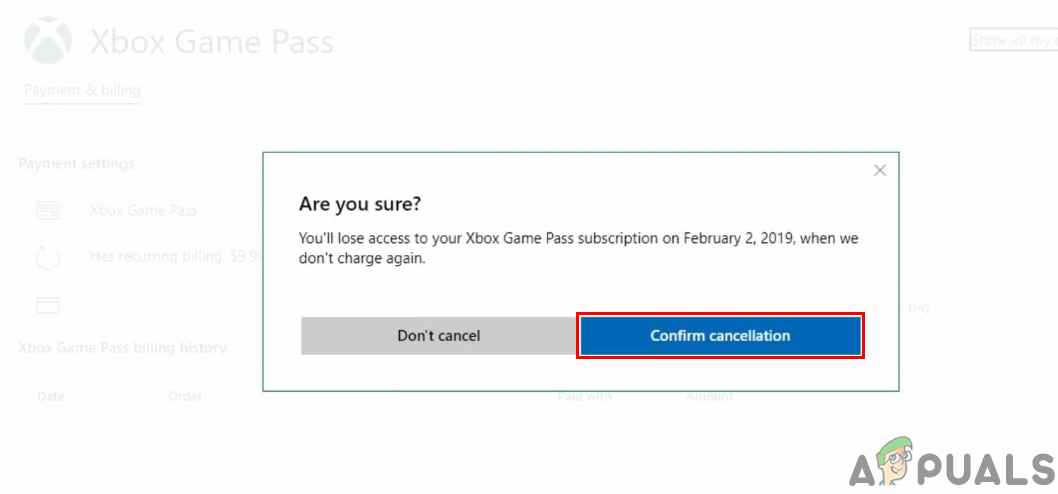
Confirmació de la finestra d'advertència
- Finalment, el Xbox Game Pass data de caducitat es mostrarà a l'usuari.
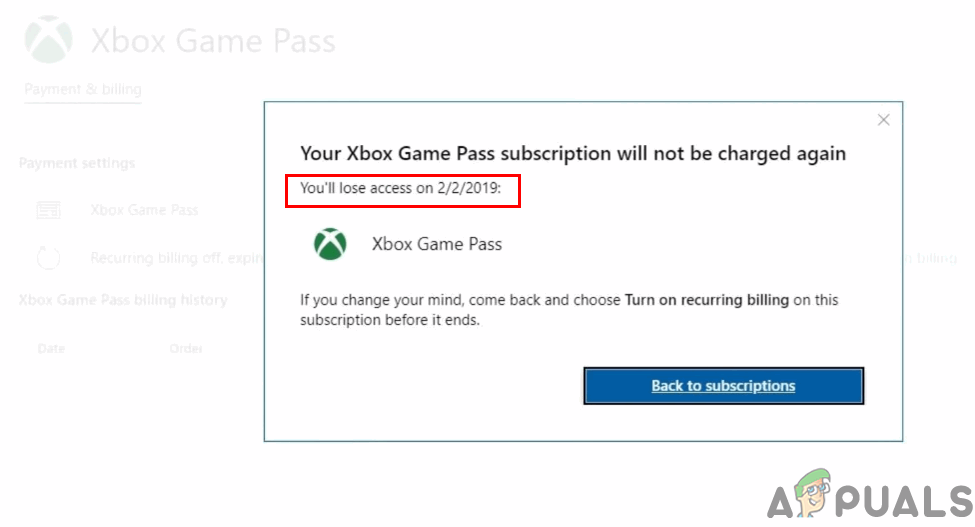
La data de caducitat del passi Xbox Game finalitzarà